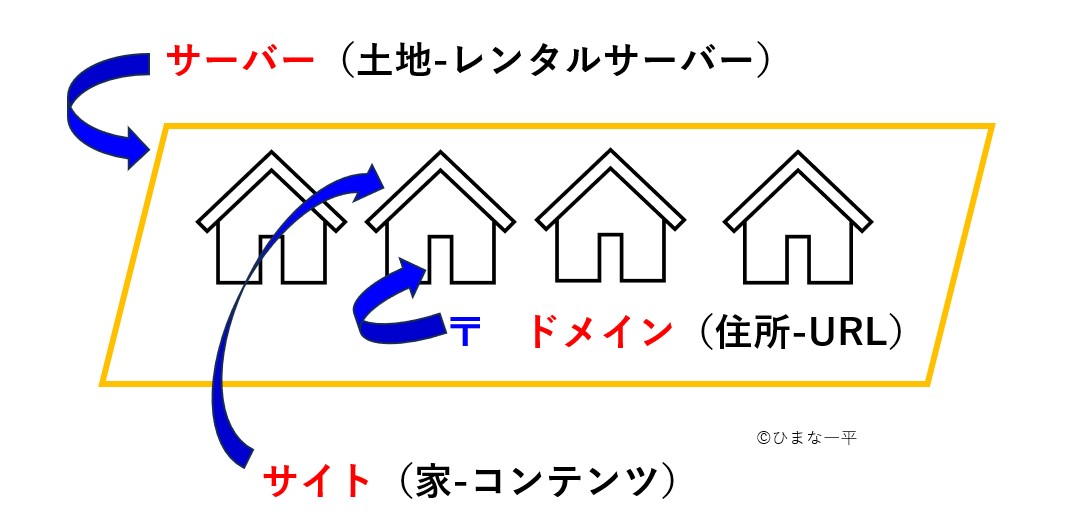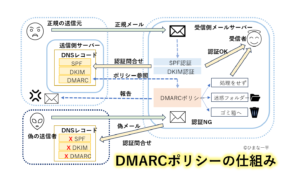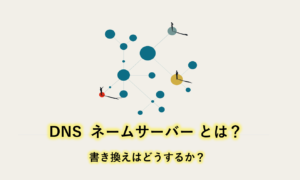外部DNS(お名前.com)を使用して、ワードプレスブログをサブドメイン化する場合の情報です。
この投稿は、ある程度 サーバー・ドメイン・サイトの関係 に知識のある方への情報ですが、基本的な事も解説しています。
メインサイトが成功してくると、「違うジャンルのワードプレスブログをサブドメインでグループ化して立ち上げたい」そんなニーズの方は参考にしてください。
サーバー・ドメイン・サイトの関係説明、またそれどれの所有権の説明などをも解説しています。
以下は、さくらインターネットでサブドメイン設定をするのに、一苦労しましたので作業のログですが、他社レンタルサーバーでも概ね同様と思います。
独自ドメインWordpressブログ運営でメインサイトが順調に運営できれば、サブドメインで新たな関連ジャンルを狙うのも手です。サブドメインの操作を理解していると独自ドメインWordpressブログ運営の幅が広がります。
なぜ外部DNSを使用したか
今回はさくらインターネットでサブドメイン設定をする方法の説明ですが、なぜ外部DNSを使用していたかを説明します。
サーバー・ドメイン・サイトの関係
サーバー・ドメイン・サイトの関係を表すのに以下のような比喩が良く使用されます。
- サーバー ⇒ 土地
- ドメイン ⇒ 住所
- サイト ⇒ 家
図で示すと以下のようです。
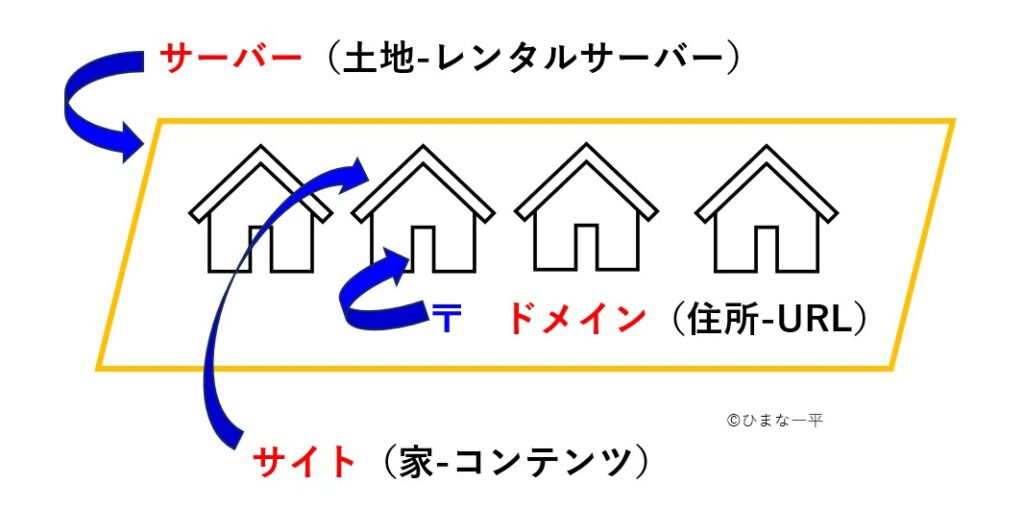
サーバー・ドメイン・サイトの所有権
サーバー・ドメイン・サイトの所有権とその費用はどうなるでしょうか?
- サーバー ⇒ レンタルサーバー会社の所有(費用は借地代として毎月レンタル料が発生)
- ドメイン ⇒ あなたの所有だが、DNSを借用(費用は取得時と更新時ドメイン代が発生)
- サイト ⇒ あなたの100%所有(費用は無料、コンテンツはあなたのもの)
ここでドメインは、あなたの所有ですが、DNS管理を外部に独立するか、レンタルサーバー会社に移管するかでドメイン管理の仕方が違います。
よくサーバー内で「ドメイン管理」と出て来るのは、このことを言います。
ホームページ制作を外部委託で行った場合の例で、お客様で上記の所有権がはっきり分かっていないで、ドメインやコンテンツまでも多額な費用を支払い制作をしたが、制作会社を変えてリニューアル後のサイト運営継続が出来ないケースもよくあります。
相談の有ったお客様で、自分のドメインのホームページと思ったら、業者所有のドメイン上のサブドメインを割り振られていた場合もあり、この場合は、URLをそのままにして、制作会社を変えることはできません。
サーバー・ドメイン・サイトのそれぞれの所有権はどうなってるか、理解をしておきましょう
サーバー・ドメイン・サイトの所有権とその仕組みをよく理解をして、制作会社と契約をしてください。
当社でも、サイト制作は行っておりますので、お問い合わせください。
外部DNSを使用するメリット
ここでドメインの所有権はあなたなのですが、DNSの運用に2種類あります。
- レンタルサーバー会社でドメインを取得して「ドメイン管理」もレンタルサーバー会社に移管
- ドメインは外部で取得して、レンタルサーバー会社のIPに紐づけ「ドメイン管理」は外部移管
初心者は1のドメイン取得も管理もレンタルサーバー会社に移管した方が良いです。
しかし、ある程度稼げるブロガーや企業の場合2のドメイン管理を外部にすることをおすすめします。
- DNSレコードを自分で書き換え可能
- レンタルサーバーの引っ越しが簡単
1のDNSレコードの書き換えは、TXTレコードなどの付加情報をを追加修正する場合、自身でスピーディーにフレクシブルに追加更新ができます。
またサブドメインを追加する場合、サブドメインのAレコードを新規設定すれば可能です。
レンタルサーバの引っ越しは、同じく準備が出来た段階でAレコードを新サーバーに変えれば出来て、レンタルサーバー会社でドメイン取得と管理を移管している状態より、手続きが非常に簡単です。
ただし、これを行うにはDNSの基本的な知識がなく、間違った場合は他のサーバー所有者に損害を与える場合もあるので、専用の技術者に任すか自分に知識が不足している場合は、行わない方が良いです。
 いっぺい
いっぺい私は、ドメインの取得とDNSの管理を以下で行っています
お名前.com 15年程度仕事で使用をしてますが、これと言うトラブルは有りません。
お名前.com はGMOグループですが、ドメインの取得や管理に関しては老舗です。



企業からサイト制作を依頼される場合も お名前.com を使用しています
ここでドメインを取得すれば、対応ドメインのDNSサーバーは無料で提供されますので、ドメインを独立して扱う場合は、お勧めです。
サブドメインを設定するにはどうすれば良いか?
ここでの前提は、レンタルサーバーを契約して、独自ドメインを使用していることが前提です。
なおかつ、ドメインは外部で取得して外部DNSを使用した場合の例です。



独自ドメインで始めた方がブログは将来的に有利です
まだの方は、ぜひ挑戦してください
サブドメイン設定の具体例を説明して行きますが、今回説明する案件の環境の前提は以下になります。
サーバー さくらインターネット レンタルサーバー
DNSサーバー お名前ドットコム
さくらインターネットの場合、ドメインをさくらインターネットで管理しているか、外部で管理しているかで設定の仕方が違うようです。
さくらインターネットでドメイン管理をしている場合
中々、マニュアルではやり方が探せなかったので、さくらインターネットchatbot で質問をしましたが、単純なことへのお答えしかできないようでした。
サポートに問い合わせフォームより、サブドメインの設定方法を質問しました。
以下の回答がメールで来ました。
他社で管理されているドメインのサブドメインについて、下記ページを
参考に操作いただくことで設定が可能でございます。
▼他社で取得・管理中のドメインを設定したい
https://help.sakura.ad.jp/domain/2147/
もし、設定に失敗する場合はお手数をおかけいたしますが、入力内容や
表示されているエラーメッセージがわかる画面のスクリーンショットを
取得いただき、弊社までお送りいただけますでしょうか。
ドメインの管理は、お名前ドットコム を使用しているので管理画面に入り、DNS設定のところで、Aレコードにて新しいサブドメイン名を追加しようとしました。
そうしたら、以下の注意事項が出てきました。どうやらドメインの管理をお名前ドットコムで行い、ネームサーバーの指定をさくらインターネットのネームサーバーに指定していたようです。Aレコードを追加しようとしたら以下の注意事項が表示されました。
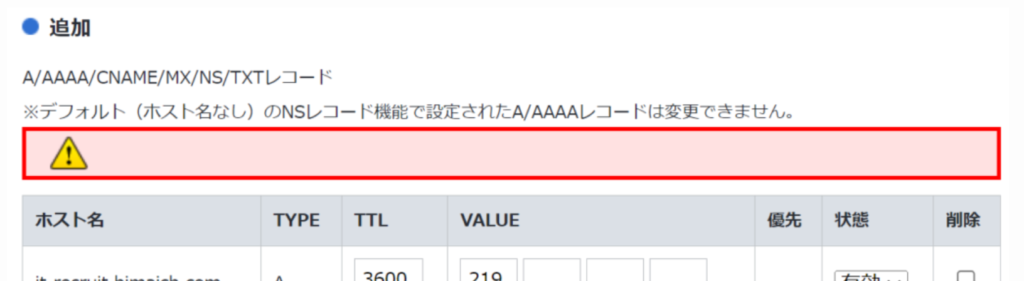
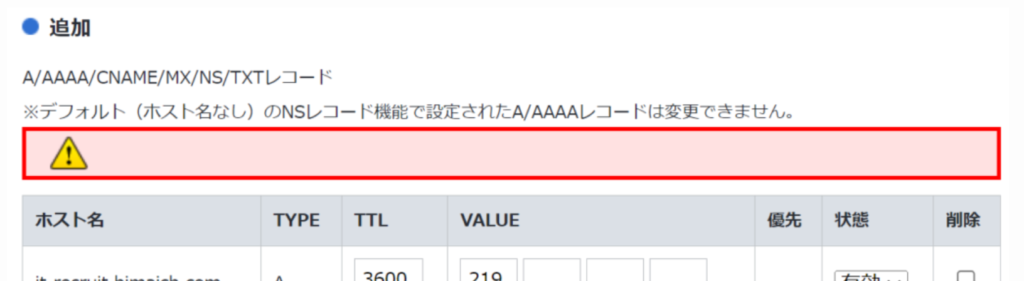
と言うことで、同画面の下部に下記の注意事項とCheckboxが有りました。要はネームサーバーをお名前ドットコムに戻す設定です。
Checkboxをチェックすると下記注意事項が出ました。
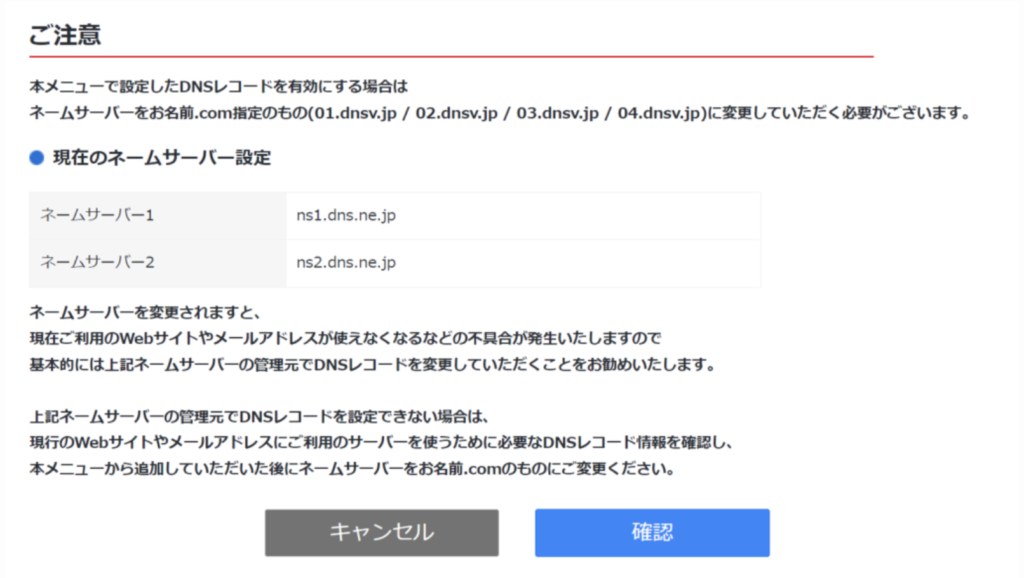
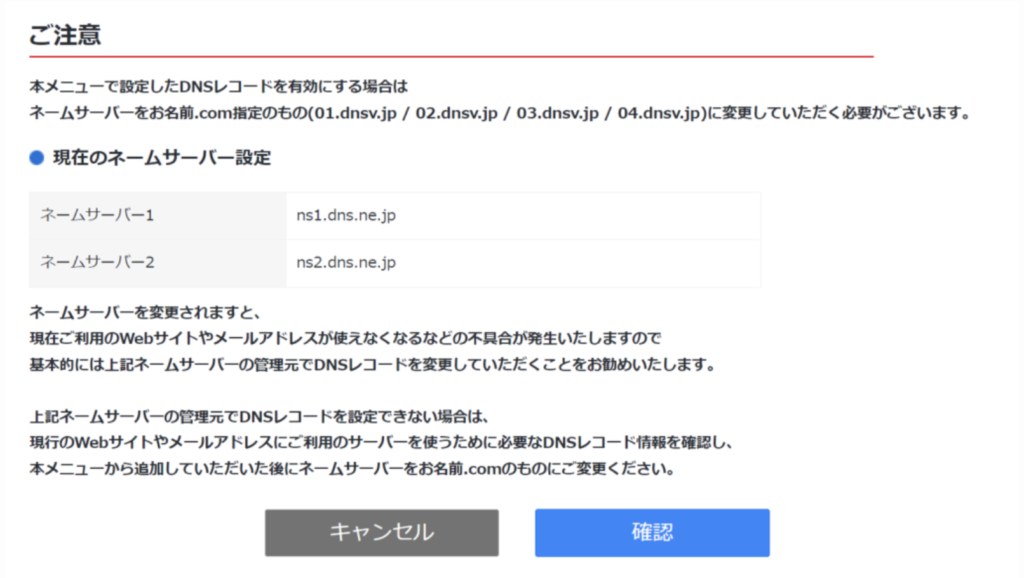
ネームサーバーをお名前ドットコムに戻すため確認を押しました。
「現在ご利用のWebサイトやメールアドレスが使えなくなる可能性が」とあり、ヒヤヒヤ確認しましたが、大丈夫でした。
では、さくらインターネットに戻り、マルチドメインで追加ドメインとしたドメインのサブドメインの設定をしてみます。サーバー管理画面に入り、ドメイン/SSL のページに移ります。
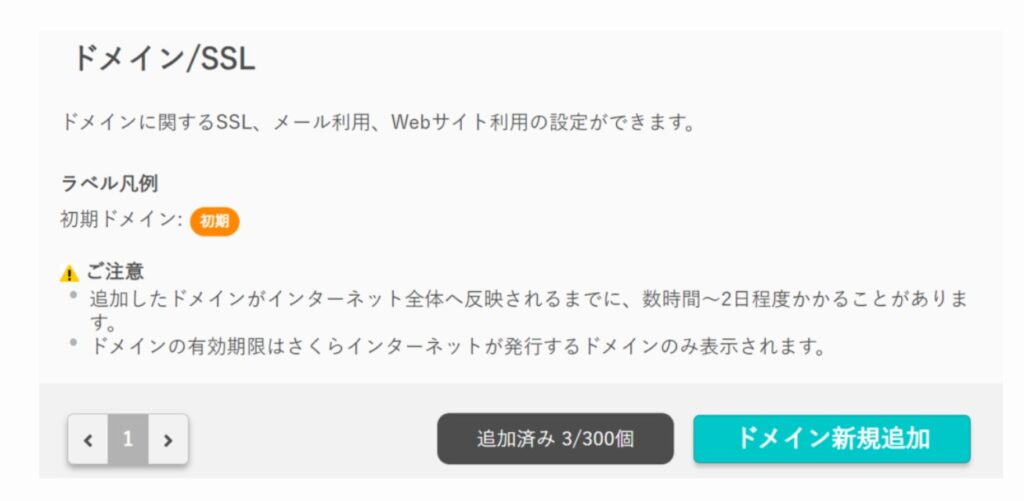
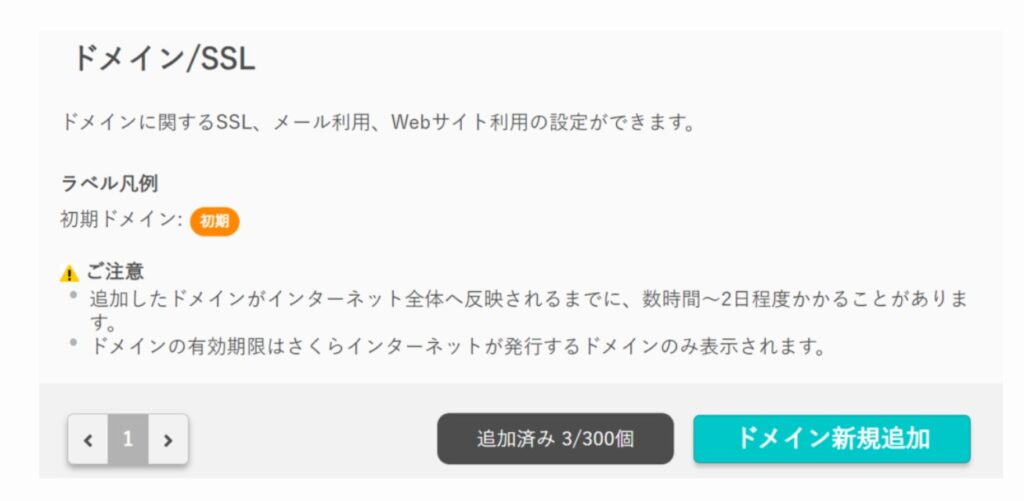
ドメイン新規追加ボタンを押します。
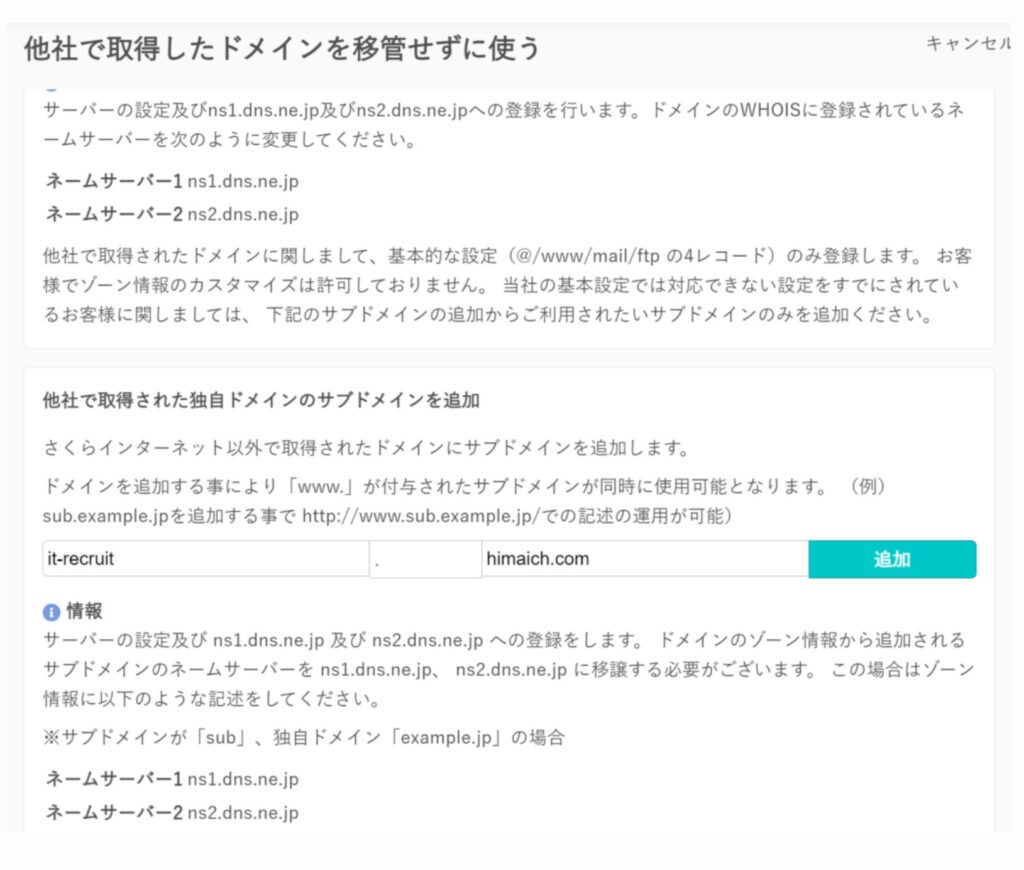
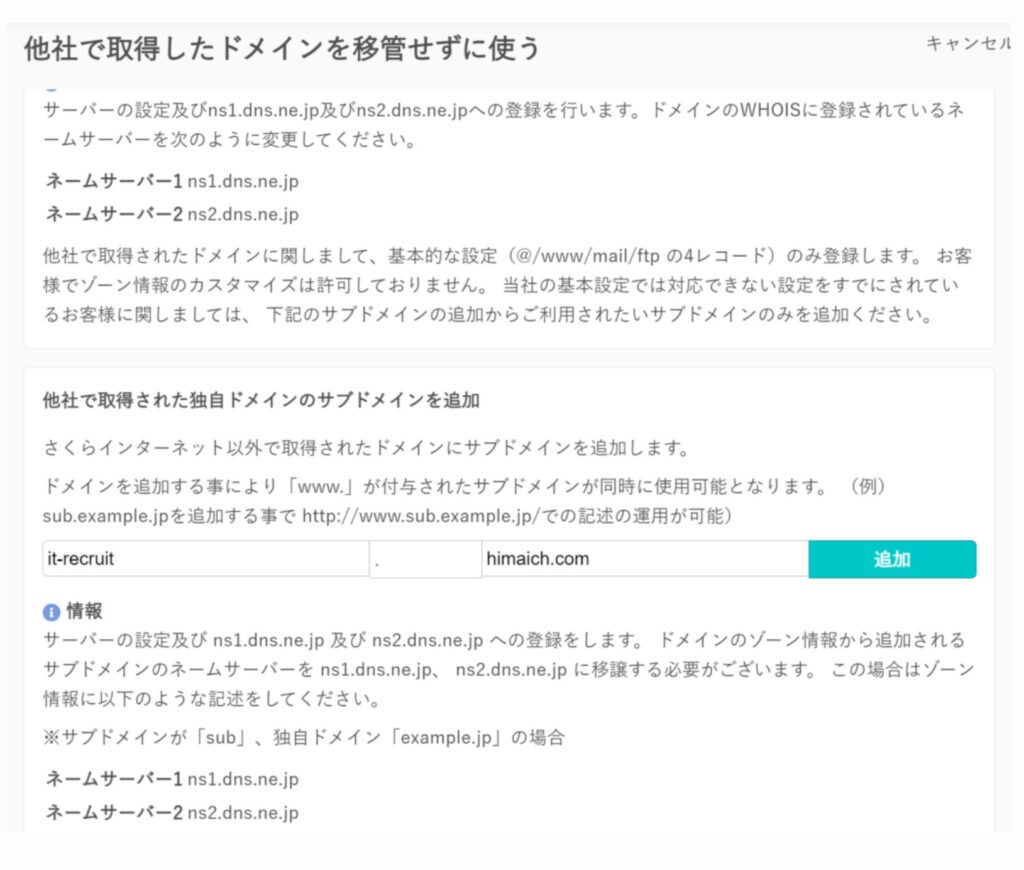
以上の操作でドメイン/SSLのページを見ると追加したサブドメインは確認ができました。
追加サブドメインにWordpressをインストール
さくらインターネットWordPressのインストールにて、インストールしようとしたら、また問題発生!
何で追加したサブドメイン直下にはWordpressをインストールできないのだろう?
仕方がないので、以下のようにサブディレクトリーの下にインストールしました。


WordPressディレクトリーのリダイレクト
WordPressをドメインのメインサイトとする場合も、Wordpressインストールディレクトリーをドメイン直下にしたくない場合が以下の理由であります。
- 同一コンテンツを複数のWordpressでバックアップ的に使い、切り替えができるようにしたい
- 現コンテンツから大幅な変更をする場合、現コンテンツを落とさないで行いたい
- コンテンツに結構な収益が生じている場合、万が一のためすぐ切り替えられるバックアップが欲しい
そんな時は、ドメイン直下ではなく、他のデイレクトリーにWordpressを置いて、ドメイン直下にリダイレクトする方法が良いです。 以下にその方法を説明します。
WordPressコンテンツをリダイレクトするには
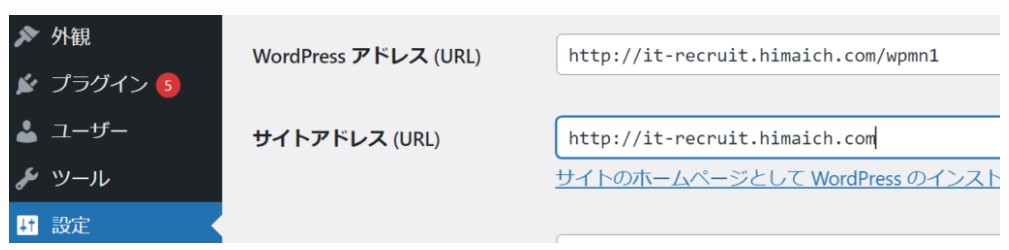
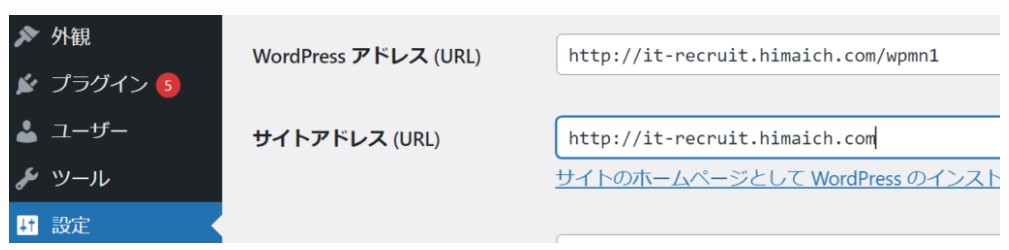
この場合、実際のインストール先ディレクトリーを消し、リダイレクト先URLを指定しました。
インストール先ディレクトリー内にある、index.phpと.htaccessをコピーして、
リダイレクト先ディレクトリー内に保存しました。
/** Loads the WordPress Environment and Template */
/* require __DIR__ . ‘/wp-blog-header.php’; */
require __DIR__ . ‘/wpmn1/wp-blog-header.php’; /* この行を変更 */
何も変更せず下部の「変更を保存」をクリックする。
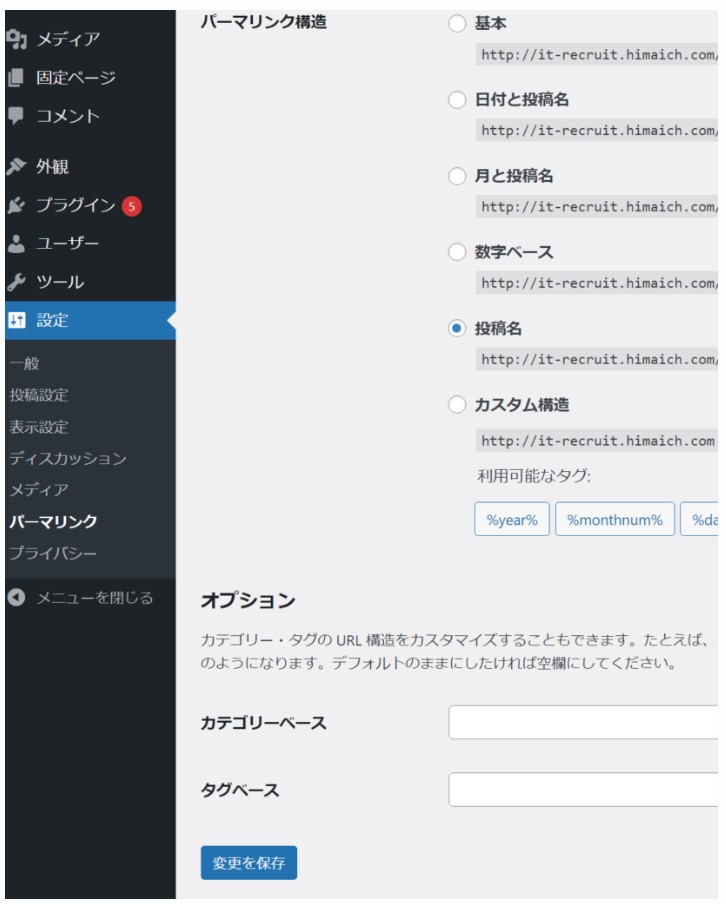
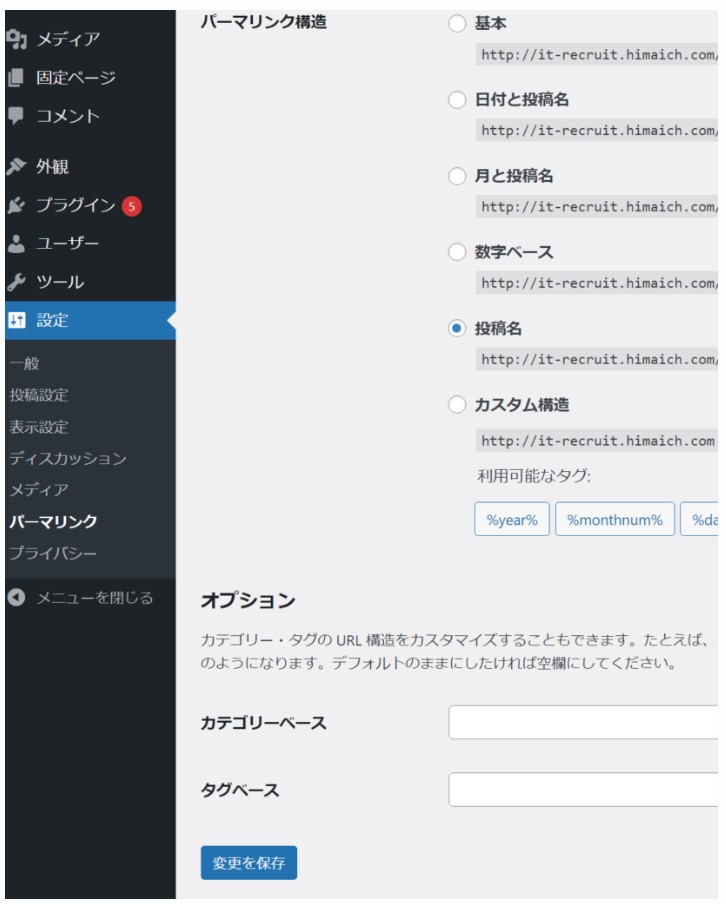
これで設定は終わりです。
上手くリダイレクト先のURLにて、Wordpressコンテンツはリダイレクトされ表示されたでしょうか?
今回、以下サイトを参考にしました。
リダイレクト先に、index.html などが有ると、うまく表示されないので、この場合index.htmlを削除するか、
名前を変えてください。
まとめ
雑記でブログを書くのは、やりやすいので、そんなスタートは多いと思います。
ただWordPress で100記事以上書くのは、Wordpress使用上も記事を探すのにも時間がかかるし、リスク管理上もよくないと思います。
そうなると、ジャンル分けで分散化ですね。
2か月程度たちましたが、サブドメインでジャンル分け後、結果は良いですのでホッとしました。
独自ドメインWordpressブログ運営でメインサイトが順調であれば、サブドメインで新たな関連ジャンルを狙うのも手です。
最後まで読んでいただきありがとうございました。